Obsidian 插件:Companion
插件名片
概述
通过类似合作伙伴的界面,使用人工智能进行自动补全,包括 ChatGPT。
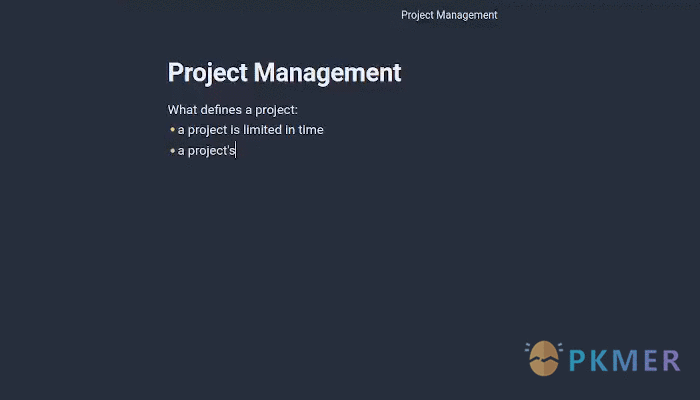
原文出处
下面自述文件的来源于 Readme
Readme(翻译)
下面是 companion 插件的自述翻译
Obsidian Companion
Companion 是 Obsidian 的一个插件,为您的笔记和个人知识管理平台添加了基于人工智能的自动完成功能。通过 Companion,您可以根据您的写作上下文,接收到完善单词、短语甚至整个句子的建议,从而更快、更轻松地撰写笔记。自动完成功能使用 OpenAI 的最先进的GPT-3 和 GPT-3.5 模型,包括 ChatGPT等,生成智能建议,根据您特定的写作风格和偏好进行定制。还计划支持更多模型。
Companion 的自动完成功能设计得非常不显眼,以幽灵文本的形式提供建议,您可以根据需要接受或忽略,类似于 github copilot 的做法。通过 Companion,您可以更高效、更有效地撰写笔记,利用人工智能的力量提升您的生产力和创造力。无论您是学生、研究人员还是知识工作者,Companion 都可以帮助您将笔记和知识管理提升到一个新的水平。
使用了 codemirror-companion-extension,这是我自己修改的 saminzadeh 的出色的 codemirror-extension-inline-suggestion 的分支。
演示
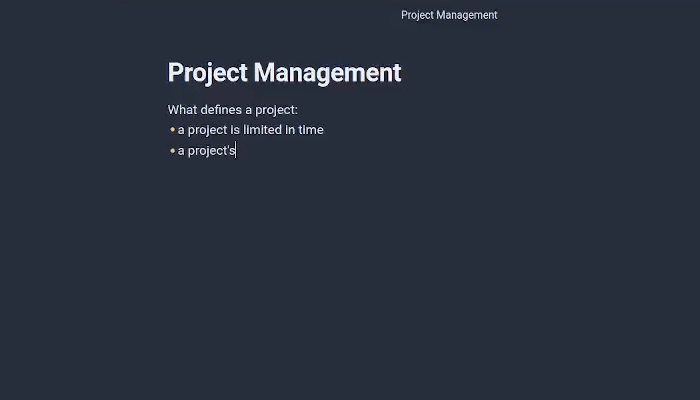
安装
Companion 现在可以在 Obsidian社区插件目录 中找到。以下是安装步骤:
- 在 Obsidian 的Community Plugins设置页面中找到 Companion。
- 点击 Companion 插件旁边的安装按钮。
- 安装完成后,您将在 Obsidian 窗口的右上角看到确认消息。
- 最后,在 Community Plugins 设置页面中,通过切换旁边的开关来启用 Companion 插件。
如何使用
要使用 Companion 与 OpenAI 的 ChatGPT 模型,您需要生成一个 API 密钥并配置插件设置。以下是具体步骤:
- 前往 OpenAI API Keys 页面并登录您的账户(如果您还没有账户,则需要创建一个新账户)。
- 点击 “Create new secret Key” 按钮以生成一个新的 API 密钥。
- 将 API 密钥复制到剪贴板。
- 在 Obsidian 中,通过点击应用程序左下角的齿轮图标并查找 “Community plugins” 部分中的 “Companion” 选项卡,打开 Companion 插件设置。
- 将您的 OpenAI API 密钥粘贴到 “API Key” 字段中。
- 关闭 Companion 设置。
- 要激活自动完成功能,按下
Ctrl/Cmd + P打开命令面板,然后搜索 “Toggle Completion”。选择该命令并按 Enter 键。 - 一旦出现建议,使用
Tab键接受下一个单词。
完成这些步骤后,Companion 插件将准备好根据您的写作上下文提供建议的完成。您可以根据需要接受或忽略这些建议,并借助人工智能的强大功能更高效、更有效地继续撰写笔记。
如何在移动设备上使用(移动设备)
要在移动设备上使用 Companion 与 OpenAI 的 ChatGPT 模型,请按照以下步骤操作:
- 在移动设备上启动 Obsidian 应用程序。
- 点击应用程序左上角的三点图标,然后点击设置齿轮,访问设置菜单。
- 从选项中选择“移动”。
- 在移动设置中,找到“更多工具栏选项”部分。
- 在可用命令列表中查找“Companion:接受完成”命令,并将其添加到工具栏中。
- 在撰写笔记时,每当您想接受建议的完成时,请点击工具栏中新添加的按钮。
如果您在安装或使用过程中遇到任何问题,请随时在 插件的GitHub存储库 上提交问题。
预设
Companion 的“预设”功能允许您将当前设置保存为预设,为该预设启用“命令”开关,然后在命令面板中将预设用作全局编辑器命令。如果您经常使用某些设置并希望快速轻松地访问它们,这将非常有用。
要使用预设功能,请按照以下步骤操作:
- 点击应用程序左下角的齿轮图标,打开 Companion 插件设置,并在“社区插件”部分中查找“Companion”选项卡。
- 配置您要保存为预设的设置。
- 输入预设的名称,然后单击设置页面底部的“保存预设”按钮。
- 切换新预设的“命令”开关,将其作为全局编辑器命令启用。
- 要使用预设,请按下
Ctrl/Cmd + P打开命令面板,然后搜索您的预设名称。选择命令并按 Enter 键。
您可以创建具有不同设置的多个预设,并将它们作为全局编辑器命令启用,从而可以轻松切换不同的配置。通过预设功能,您可以根据自己的需求自定义 Companion 体验,并更高效地使用 AI 提供的自动完成建议。
自动完成提供者
该插件可以使用多个自动完成的数据源,并且还有更多的数据源正在开发中。目前它可以:
- 向 ChatGPT 请求“继续以下内容”
- 使用常规的 GPT-3 模型
- 使用 AI21 的 Jurassic-2 模型
- 使用托管在 goose.ai 上的模型
如果您有任何想要建议的数据源,请随时提出问题。
感谢所有使用我的插件的人!我制作这个项目是出于热情,我并不期望得到任何经济补偿。然而,如果你觉得我的工作有用并且想要支持我,可以随意
非常感谢您的支持,它将帮助我继续在这个项目和类似的项目上工作。但是如果你不能或不想在经济上做出贡献,不用担心,我只是很高兴我的工作对你有用!
反馈交流
其他渠道
版权声明
版权声明:所有 PKMer 文章如果需要转载,请附上原文出处链接。


